C4Dr19如何切换为中文版?
溜溜自学 动画制作 2021-03-31 浏览:3615
C4D安装完的默认语言是英文的,很多英语不好的小伙伴完全看不懂,这时候我们需要将C4D设置成中文应该怎么操作呢?下面我就给大家分享下C4DR19如何切换为中文版的方法,希望能帮助到有需要的人。
想要更深入的了解“C4D”可以点击免费试听溜溜自学网课程>>
工具/软件
电脑型号:联想(Lenovo)天逸510S; 系统版本:联想(Lenovo)天逸510S; 软件版本:C4D R19
方法/步骤
第1步
双击打开C4D;
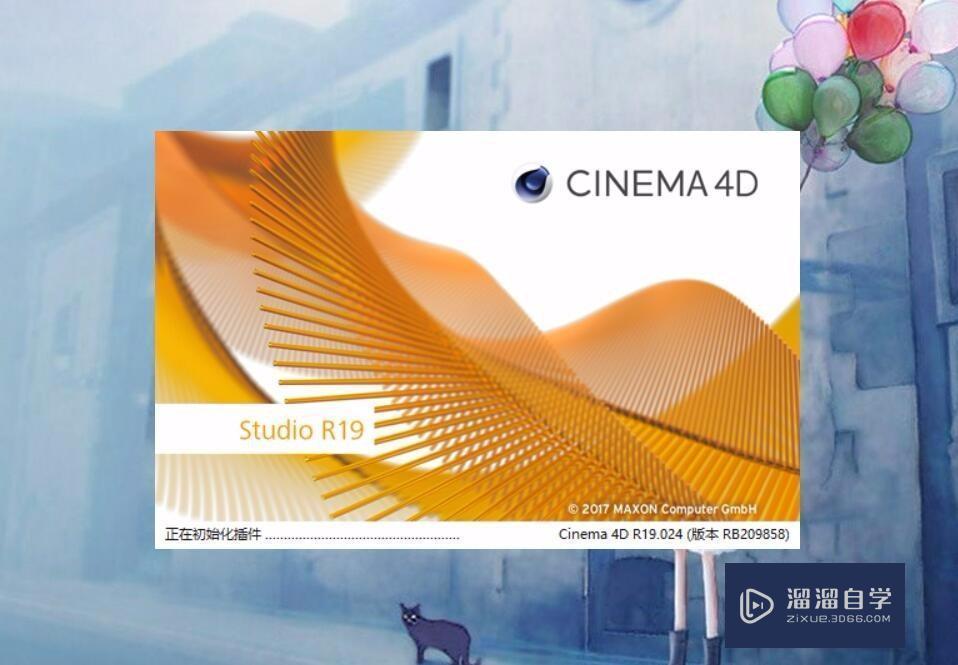
第2步
首次打开C4D的界面是英文版的,点击菜单栏的Edit选项(即使安装时选择的是中文版,但是打开后的界面仍旧是英文版的,想要显示为中文版的还是要设置的哦!);
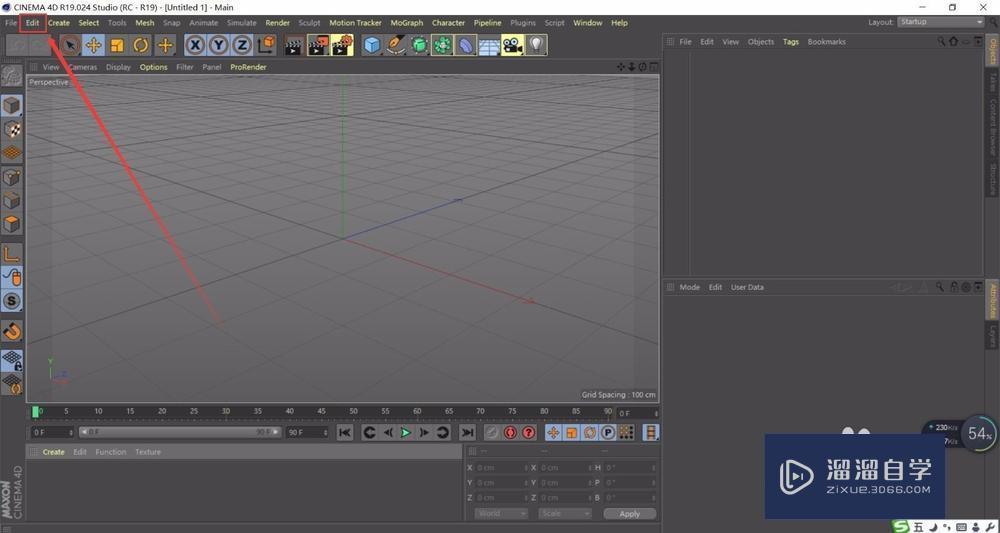
第3步
点击Preferences选项,快捷键是Ctrl+E;
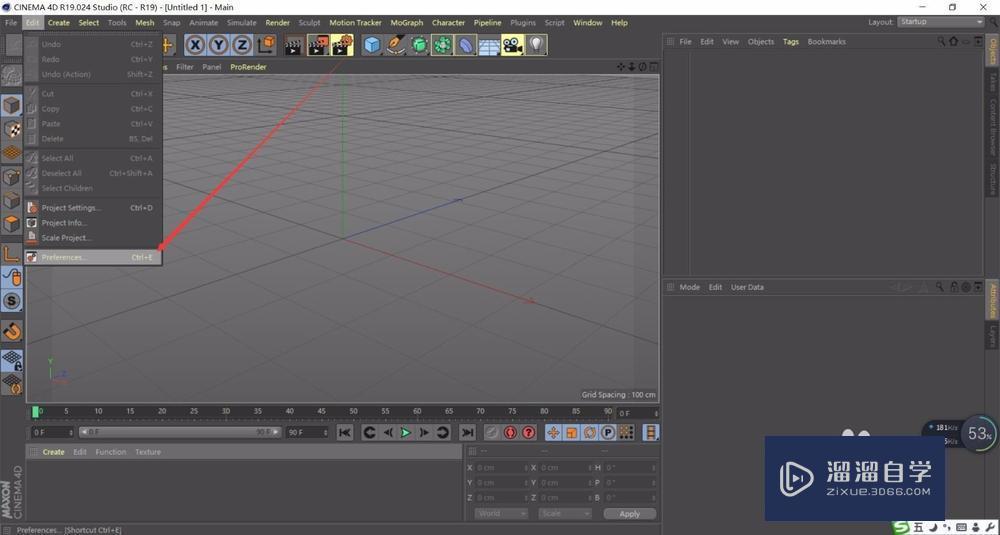
第4步
这时弹出一个Interface的界面选项,点击Language的语言栏选项,如右侧的English(us)旁的三角按钮;
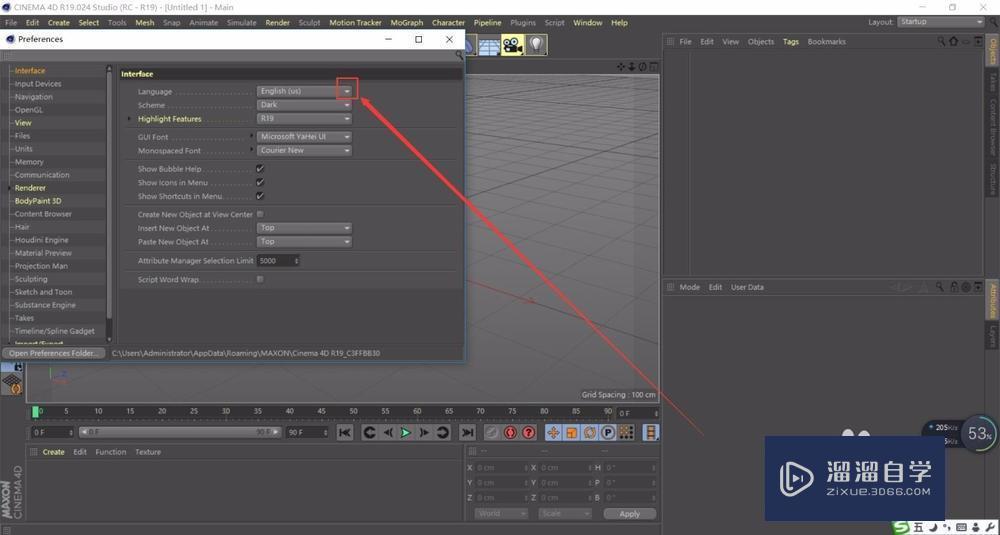
第5步
选择为Chinese(cn)中文语言选项;
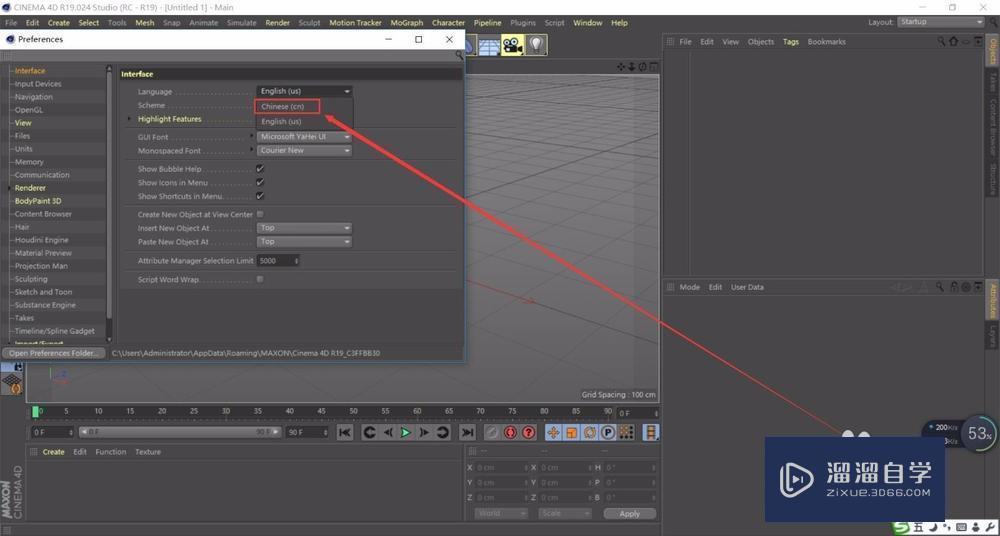
第6步
弹出一个小提示,直接点击确定按钮就好;
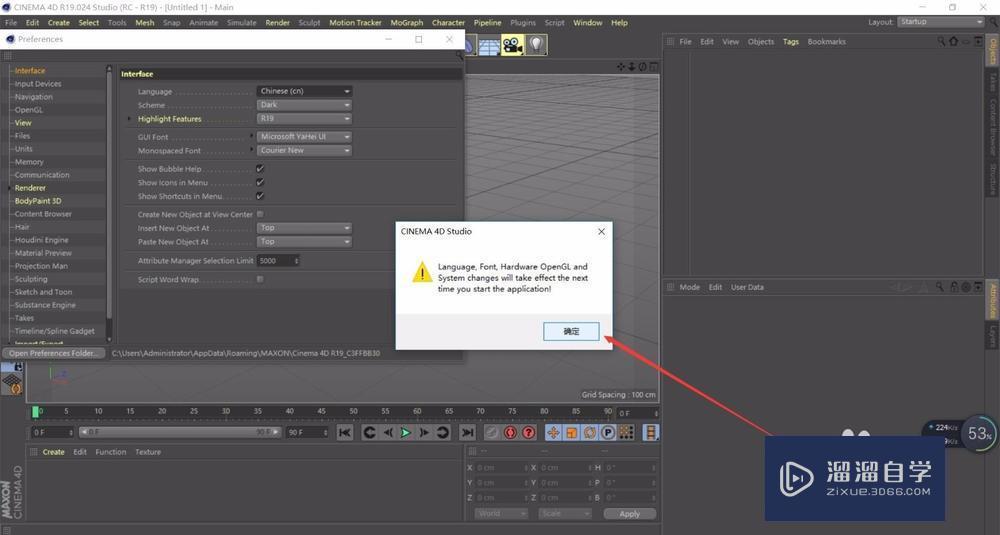
第7步
关闭这个设置窗口;
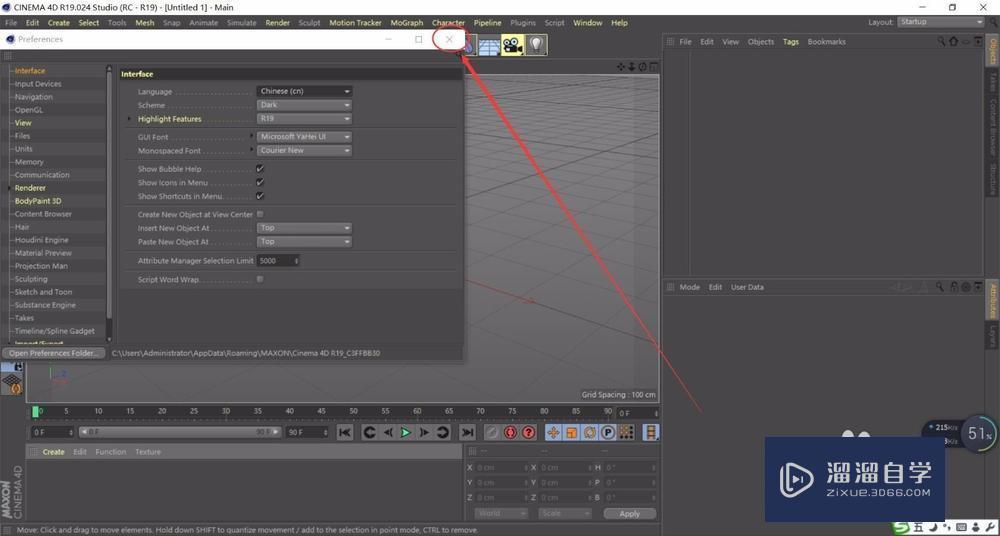
第8步
将C4D软件关闭;
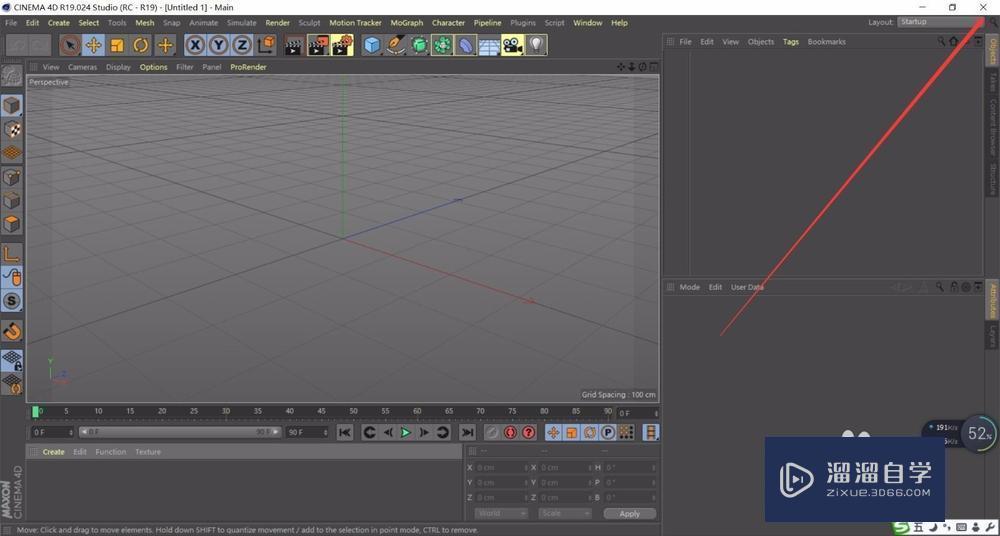
第9步
重新启动软件就已经是中文版的显示啦!Bye~~~

相关文章
距结束 06 天 07 : 11 : 53
距结束 01 天 19 : 11 : 53
首页









